win8系统怎样更改锁屏界面图片?win8系统更改锁屏界面图片的办法
Windows 8是美国微软开发的新一代操作系统,Windows 8共有4个发行版本,分别面向不同用户和设备。于2012年10月26日发布。微软在Windows 8操作系统上对界面做了相当大的调整。取消了经典主题以及Windows 7和Vista的Aero效果,加入了ModernUI,和Windows传统界面并存。同时Windows徽标大幅简化,以反映新的Modern UI风格。前身旗形标志转化成梯形。
大家都熟悉win8系统锁屏界面,每次开机之后会首先进入锁屏界面,一般情况下显示图片是系统自带的,时间久了很多用户觉得锁屏界面图片不好看,其实我们可以修改锁屏界面图片,选择自己喜欢的图片。但是很多电脑小白不知道怎么修改win8系统锁屏界面图片,不要着急,接下来小编告诉大家win8系统修改锁屏界面图片的方法。
推荐:win8纯净版系统下载
1、鼠标移到右边区域,在弹出的菜单栏点击下方的【设置】;
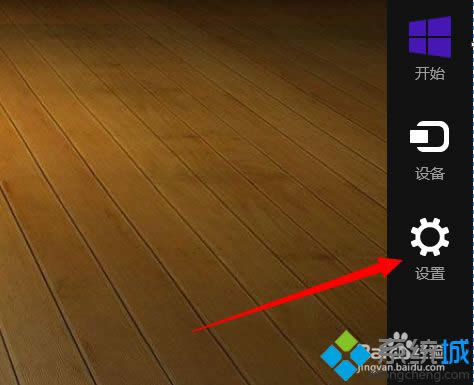
2、接着点击上方区域的【控制面板】选项;
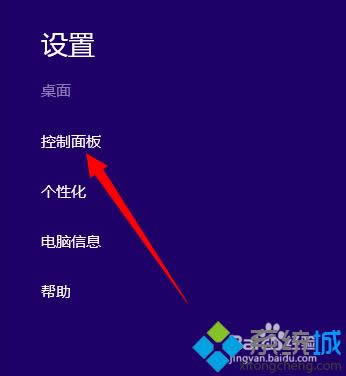
3、进入控制面板界面,在列表中找到【用户账户和家庭安全】选项,点击打开;
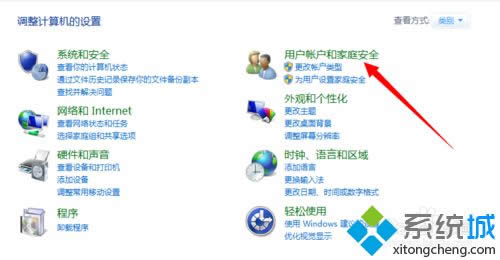
4、进入家庭安全界面,点击下方的【用户账户】;
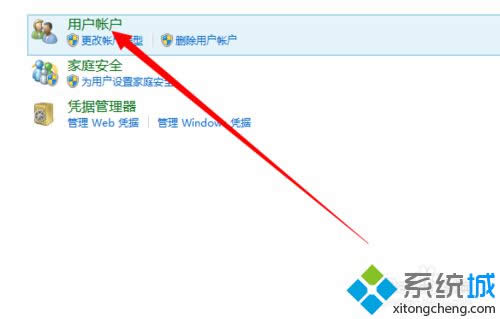
5、在用户信息界面,点击上方的【在电脑设置中更改我的账户信息】;

6、进入电脑信息界面,点击上方的【后退】箭头;
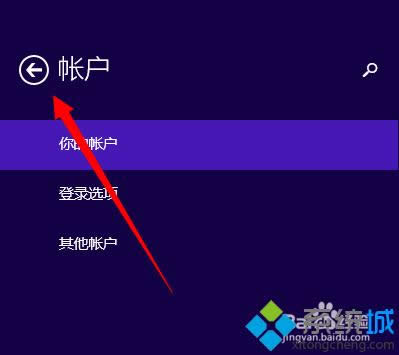
7、此时在个性化界面可以看到【锁屏界面】;

8、进入锁屏壁纸界面,可以选择系统自带的壁纸;
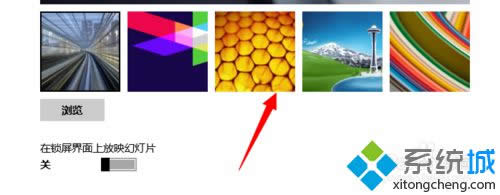
9、也可以点击左下角的【浏览】选项,在本地磁盘中添加图片。
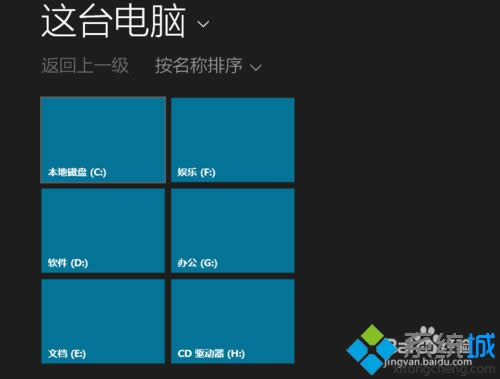
win8系统修改锁屏界面图片的方法讲解到这里了,是不是很有趣呢?大家可以选择自己喜欢的图片进行添加,感兴趣的用户赶紧动手修改吧!
Windows 8是对云计算、智能移动设备、自然人机交互等新技术新概念的全面融合,也是“三屏一云”战略的一个重要环节。Windows 8提供了一个跨越电脑、笔记本电脑、平板电脑和智能手机的统一平台。